"텔레비전 화상"실천 편! 테스트 패턴으로 올바른 "영화 화질"하자

이번 테스트 패턴을 사용한 구체적인 조정 방법의 이야기
마지막 은 영상 조정에 앞서 알아야 할 5 가지 조정 항목과 그 기능 등 기초 지식을 소개했다.
이번에는 드디어 실천 편. 본 연재의 목적이다 주로 영화 작품을 상정 한 "올바른 영상 = 제작자의 의도에 충실한 영상 = 규격」에 텔레비전의 영상을 접근하기 위해 테스트 패턴을 이용한 정량적 인 조정 방법 구체적으로 해설 해 나가자.
여기에서는 디스크 재생이 전제이므로 플레이어와 테스트 디스크를 필요로하지만, 꼭 도전 해 보았 으면 좋겠다. 기초가 몸에 붙으면 정보를 해독하는 데 봉사하고, 자신의 환경이나 취향에 따라 "응용"수도있게 될 것이다.
기사 목차
· 조정하기 전에 확인해야 할
· 테스트 디스크를 사용한 5 대 조정
· 화이트 레벨 ~ 밝은 부분의 밝기를 조정
· 블랙 레벨 ~ 암부의 밝기를 조정
· 채도 및 색조
· 선명도 - 해상 감을 조정
· 정리
조정하기 전에 확인해야 할
'업계 표준'을 목표로하는 관점에서 5 대 조정 항목을 행하기위한 기반 다지기로, TV의 기본 설정을 확인하자. 요컨대, TV 측에서 보상을 모두 "해제"라는 확인이다.
원래 가정용 TV는 다양한 유형의 영상을 다루기 때문에 문제를 줄이고, 가능한 見映え 잘 보여준다위한 각종 보정 기능이 포함되어있다. 출하시 표준 영상 모드는 이러한 보정 기능이 많이 켜져 있기 때문에 제대로 만들어지고 영화 작품의 경우, 불필요한 양념이되어 버리는 셈이다.
사실, 영상 모드에서 시네마 계열을 선택하면 대부분의 TV 제품은 오버 스캔 및 각종 보정 기능이 해제되지만, 그래도 일단 확인하는 것이 더 안심이다.
오버 스캔
영상을 5 ~ 10 % 정도 확대 기능. 원래 방송 영상 등으로 프레임 주위에 들어갈 수있는 불필요한 정보를 열외 쫓아 목적이 있지만, 현재의 디지털 방송에서는 거의 불필요하게되어있다.
UHD BD 디스크 등의 영화 재생도 물론 무용. 영상이 확대 됨으로써 화각이 바뀌어 버리기 때문에 오히려 영화 영상에서는 유해 할 수있다. 또한 확대를 위해 업 스케일링 처리되기 때문에 변환에 의한 변질이 발생한다. 수록 영상의 정보를 도트 바이 도트 화면 표시하기 위해서도 오버 스캔 해제하는 것이 기본이다.

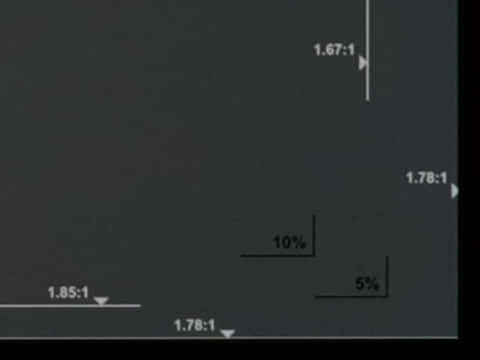
사진은 디스크에수록되어있는 "Framing"를 표시하고 오버 스캔이 꺼진 상태. 이 패턴을 사용하면 오버 스캔이 일하고 있다면 어느 정도 화각이 좁아지고 있는지 알기
프레임 보간
제조업체는 '스무스'등 명칭이 다르지만 선택하면 포함되어있는 프레임과 프레임 사이에 중간 프레임을 생성하고 움직임을 매끄럽게 보이는 기능.
매끄럽게 보이지만, TV 측에서 만들어 낸 영상이며, 제작자의 의도가없는 것은 큰 문제. 끈적 끈적로 움직임은 부자연스럽고 중간 프레임 생성시에 에러 (노이즈 등)이 발생하는 경우도 많다. 프레임 보간 기능은 해제 해 두자.
색 영역 확장
최근 TV에서 볼 수있는 색 재현 범위가 넓어지고 있으며, 기존의 비교적 좁은 색역 (BT.709 등)에서 제작 된 컨텐츠에 대해서도 색역을 확장하고 선명하게 보이는 수 있도록되어있다.
선명하게는 마음은 몰라서도 아니지만,이 경우에도 제작자가 의도 한 색상과 다른 영상이되어 버린다. 일반적으로 「네이티브」등 콘텐츠의 색 영역을 과장하지 충실하게 표시되는 설정을 선택하자.
HDR 변환
텔레비전 HDR 대응에 맞게 기존 SDR 영상을 변환하여 의사 적으로 HDR 표시하는 기능도 인기를 끌고왔다. 이 변환은 어디 까지나 TV의 해석에 의한 것이므로 원칙적 변환 기능을 해제하자.
밝기 센서 등 친환경 자동 조정
조정시에는 변동 요소를 제거하기 위해 밝기 센서 등의 환경 대응 자동 조정 기능은 반드시 해제 해 두자. 조정시는 시청시와 동등한 조명 조건에하는 것도 중요하다. 이상은 "암실"라고 싶지만, 전용 객실에서만 어렵 기 때문에, 「가능한 한 어둡게」을 유의하면 좋다.
또한 반복은되지만, 영상의 밝기, 색온도 설정 도 다시 확인해 두자.
테스트 디스크를 사용한 5 대 조정
서론이 길어졌지만, 여기에 테스트 디스크를 사용한 조정 방법을 설명하겠다.
테스트 디스크는 유명한 물건도 몇 가지 생각해 떠오르지 만, HDR에 대응, 사용 용이, 일본에서 입수의 용이성을 고려하면 "Spears & Munsil UHD HDR 벤치 마크"가 권장이므로, 본고에서도 동 디스크를 이용하여 소개한다.

다양한 테스트 패턴을수록하는 UHD BD "Spears & Munsil UHD HDR 벤치 마크"
물론, 다른 테스트 디스크로도 기본적인 조정 방법은 동일하므로 귀하의 디스크가 있으면 비슷한 패턴이나 장면을 재생하여 조정할 수있다.
또한 사용한 TV는 파나소닉의 55 인치 4K 비에이라 "TH-55HZ2000"(이하 55HZ2000). 영상 모드는 "보정"을 선택하고있다.
흰색 레벨 ~ 밝은 부분의 밝기를 조정
우선, SDR 영상을 사용한 화이트 레벨 조정부터 시작하자.

"Spears & Munsil UHD HDR 벤치 마크"메뉴. 흰색 수준의 조정에 사용하는 것은 "Contrast"

흰색 레벨 조정용 화면 (SDR)
조정에 이용하는 패턴 화면 위나 아래에 보이는 백대의 부분.
배경 백대는 100 % 흰색 (영상의 가장 밝은 부분)에서 그 안에 밝은 부분 음영이 수치들이 단계적으로 기록되어있다. 수치가 클수록 밝고 패턴에서 1018이 최대가되고있다.
텔레비전 화이트 레벨 조정을 높이면 1018-1000 당부터 화이트 홀을 확인할 수있는 것. 반대로, 낮게 설정하면 계조 비거리는 억제하지만, 전체 이미지가 어두워지고 만다.
조정 지침이지만, 그림은 밝은 편이 패널의 다이나믹 레인지를 활용할 수 대비 적으로도 유리한 때문에 밝은 부분 계조가 날아간 않는 범위에서 최대한 밝게 볼 수있는 지점을 찾는 것. 즉, 1018-1000 당 계조의 외관이 흰색 나는 등 큰 변화가없는 범위에서 가능한 한 높게 설정하는 것이 가장 좋다.
덧붙여서 55HZ2000의 경우 화이트 레벨은 "사진"이라고 기본값은 "90"로 외관도 적정이었다.
"조정하지 않아도 것은 아닌지?」라고 태클이 들어 보이지만 이것은 55HZ2000이 우수한뿐. 기본 설정은 미묘한 제품은 많고 영상 모드에 따라 모두 다르므로 꼭 수중 텔레비전에서 시험해 보면 좋을 것이다.
「TH-55HZ2000 '의 외관

사진 「90」의 경우. 적정
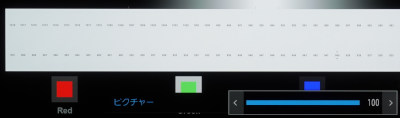
사진 「100」의 경우. 화이트 아웃이 발생

사진 「60」의 경우. 계조는 "90"와 거의 같지만, 전체적으로 어두운
실사 영상의 외관 (이미지)
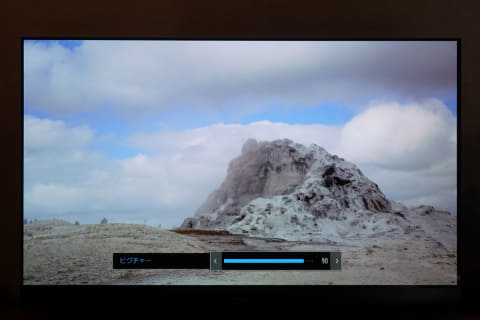
화이트 레벨 조정이 알기 쉬운 그림 무늬의 일례

흰색 수준이 적정

화이트 레벨이 너무 비싸 흰색 나는 일이 발생. 디테일이 없어 평면으로되어 버렸다

흰색 수준이 낮은 지나서 화면이 어두울
※ 화이트 레벨을 조정했을 때의 변화의 일반적인 경향을 알기 쉽게 표현하기 위해 일부 가공을 실시하고있다
또한 HDR 영상의 화이트 레벨 조정에 대해서는 지침을 제공하기 어렵다. HDR10의 경우 제작시의 최대 밝기 설정 (MaxCLL)가 일정하지 않은 것이나, TV의 최대 표시 휘도 성능도 제각각이기 때문이다.
예를 들어 MaxCLL이 4,000nits 콘텐츠를 최대 표시 휘도 1,000nits TV에서 볼 때이 시점에서 제작자의 의도를 100 % 재현 할 수없는 것이다. 4,000nits 콘텐츠를 1,000nits TV에서 볼 때, TV 측이 자신의 톤 매핑을 수행하게된다.
하드 클립 (초과 부분의 계조는 화이트 홀시킨다)되거나 소프트 클립 (날아간 않도록 톤 매핑 커브를 반올림)되거나 주로 2 패턴에서 특히 소프트 클립의 경우는 그 정도 등 기준이 존재하지 않는다.
현실 솔루션으로 HDR의 경우 테스트 패턴을 표시 한 후 귀하의 텔레비전의 "뷰"(어떤 작업을하고 있는지? 등의 경향)를 확인하는 정도에 고정된다.
HDR 영상시의 확인은 최고 CONFIGRATION 화면에서 플레이어의 출력 값 "Luminance (cd / m 2 )", 즉 nit 값을 임의로 선택. 이후 'VIDEO SETUP "에서"Contrast "를 보면 사용중인 TV에서 밝은 부분의 계조가 어떻게 나타나는지를 알 수있다.
여기에 흰색 수준을 조정하는 것도 가능하지만, 앞서 언급했듯이, TV가 자신의 표시 휘도에 따라 다양한 nit 값의 콘텐츠를 최적 볼 수 있도록 톤 매핑이 고려되고있다. 크게 위화감이없는 한 만지지 않는 것이 무난할 것이다.
만약 좋아하는 타이틀로, MaxCLL이 4,000nits ~ 높고, 밝은 부분의 흰색 나는 일이 걱정되는 경우는 흰색 수준을 낮추는 방향으로 조정하면 얼마 계조를 되 찾을 수있다. 그러나이 조정에서 1,000nits수록 영상을 보면 전체적으로 어둡게 표시되어 버리는 등의 부작용이있을 수 있으므로주의하기 바란다.
블랙 레벨 ~ 암부의 밝기를 조정
블랙 레벨은 중간 색조의 명암을 주관 감마 영향을 미친다. 이번 사용한 55HZ2000에서는 SDR과 마찬가지로 HDR10 신호도 항목 "감마"의 조정이 유효했다.
감마의 적정 값은 명실에서 2.2 암실은 2.4 (제품에 따라 선택 가능한 경우 최신 표준되는 BT.1886)로 설정하는 것이 기준.
블랙 레벨 조정에 사용하는 것은 VIDEO SETUP의 "Brightness"이다.
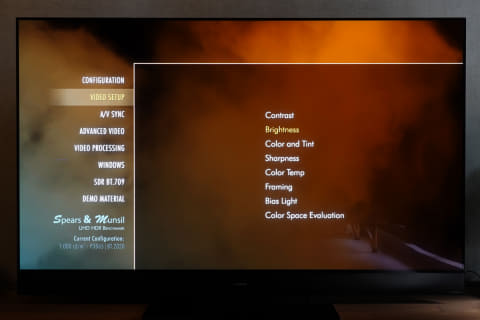

블랙 레벨 조정용 화면
이상은 -2 %와 -4 %가 보이지 않고 2 % 경미하게 보이고, 4 %가 확실하게 보이는 상태 다.
텔레비전의 밝기를 상하 (+/-)하면 변화를 알 수있게. 암실의 경우 기본적으로 대체로 양호한 결과를 얻을 수있는 경우가 많지만, 실제로 확인하고 필요한 경우 조정을 행입니다.
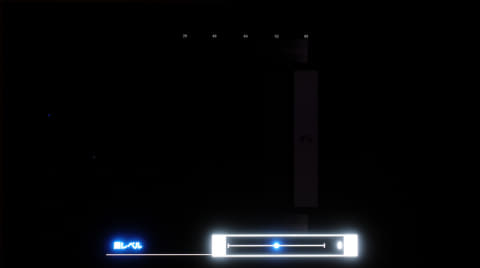
이상적인 외관의 예
실사 영상의 외관 (이미지)

암실에서 블랙 레벨 "0"의 경우. 거의 적정
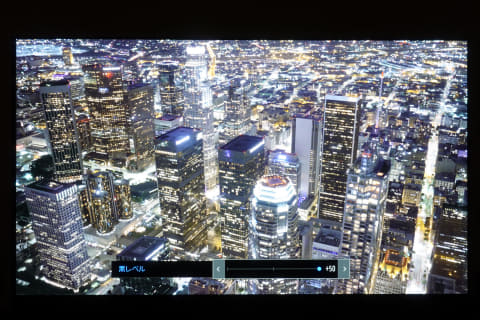
블랙 레벨 "+50"의 경우. 블랙 레벨이 너무 버려, 암부가 떠있는

블랙 레벨 "50"의 경우. 블랙 레벨이 너무 낮아 암부가 블랙 무너져하고있다
실제로 블랙 레벨 조정이 필요한 것은 방이 밝은 경우이다.
원래 영상에 주위의 빛은 노이즈 할 수있다. 따라서 암실이 이상적이지만, 전용실 이외는 그 환경을 만드는 것은 어렵다. 전용실라고해도, 쾌적 성 측면에서 조금 빛을 사용할 것이다.
이렇게되면 암부 계조가 주변 조명과 영상 포함 묻혀 버린다. 블랙 레벨을 높이는 방향으로 조정하면 영상의 암부 계조가 보이기 때문에 정보의 누락이 없다는 점에서 제작자가 의도 한 영상에 접근 할 수있다.
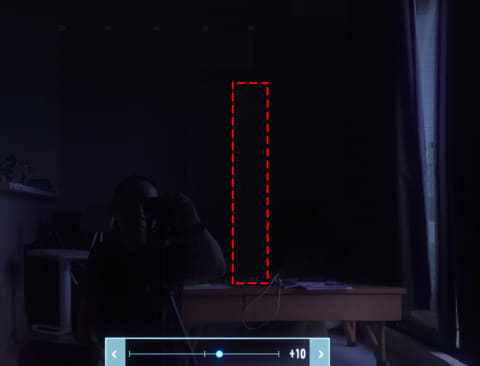
明室으로 보정 한 경우의 예. 외광이 약간 들어가는 것만으로 비쳐가 발생한다. 이 예에서는 블랙 레벨을 "+10"로 설정하면 4 %가 확실하게 보이는 상태가 된
색 농도와 색상
5 대 조정 항목에서 어떤 TV에서 "채도"와 "색조"조정이 가능하지만, 오늘날의 텔레비전의 경우, 디폴트 상태에서 큰 위화감을 느낀 경험은 없다. 상당히 제품에 문제가없는 한 조정의 필요라고 좋다.
참고로. 아날로그 TV 시대는 컬러 디코더의 오류도 많고, 브라운관의 저하 등도있어, 컬러 필터 (주로 파란색 필름)을 이용하여 육안으로 확인하는 방법이 일반적이었다. 그러나 현재의 고정밀 디지털 TV의 경우 컬러 필터의 정도가 수상한 정도 다. 색상 조정에 대해서는 이익은 적다.
또한, TV 측에 블루 온리 모드 등이있는 경우는 상태를 확인하고 필요하다면 조정하고있다. 관심이 있다면 테스트 디스크 가이드 를 참조하기 바란다.
선명도 ~ 해상 감을 조정
선명도를 높게 조정하면보기, 해상도가 늘어난 것처럼 느낀다. 그러나 이것은 텔레비전이 명암의 경계에 슛라는 윤곽선을 추가로 제공하고있는 것. 즉, 원래의 영상에 포함되지 않은 정보이므로, 제작자의 의도에 충실하다고는 말할 수 없다.
전용 패턴을 이용하면 선명도가 만들어내는 "싹"이 명확하게 볼 수 있으며, 촬영에 의한 악영향도 확인할 수있다.
선명도 조절 패턴은 VIDEO SETUP에서 "Sharpness"를 선택한다.
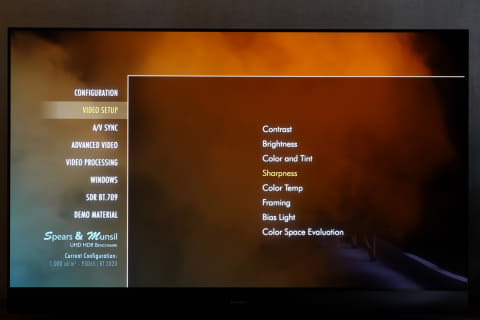

선명도 조정의 패턴
우선, 선명도가 만들어내는 "싹"을 확인하자.
"선명도"를 강하게 조절하면 검은 선 주위에 땅의 회색보다 밝은 '하얀 선'이 보인다. 반복되는데,이 하얀 선은 텔레비전이 만들어 낸 것으로, 제작자가 의도 한 것은 아니다. 모처럼의 4K 해상도도 엉망이기 때문에 촬영에는 조심하자.

선명도 "30"의 경우. 희미하게 슛을 느끼지만 대체로 적정

싹이 보이는 상태의 예. 이 경우 선명도 설정이 너무 강해
구체적인 조정 방법은 일단 선명도를 충분히 강하게 슛을 확인한 후 서서히 낮추는 방향으로 조정하고 촬영이 보이지 않게되면 OK 다. 낮게 설정 지나면 윤곽이 흐려 버리는 제품과 "최소 설정"최고의 제품 등 다양한 있기 때문에 조정의 도시가있는 항목이라 할 수있다.
덧붙여서, 아래의 사진이 55HZ2000의 선명도 "0"의 그림. 출하 설정 값 "30"에 대해 슛은 전혀 보이지 않고 보야있어서 느낌도 없다. 실사 영상에서도 확인했지만 화면에서 몇 센티미터의 근접 시청에서는 선명도가 "0"쪽이 오히려 정보량이 많은 세부 사항도 입체적으로 느껴졌다.
제품에 따라 다르지만, 선명도 "0"이 최고의 경우는 많다. 또한 PC 디스플레이와 스마트 폰 등 정보를 표시하기위한 간단한 제품은 선명도 "0"이 기본으로 조정 항목조차없는 것이 대부분이다.
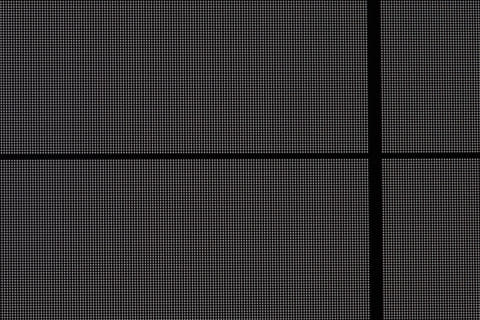
선명도 "0"의 경우
결코 선명도의 존재가 무의미라는 것은 아니다. 볼 거리가 먼 경우 등은 적당히 이용하면 첨예 감을 더하는 효과를 얻을 수있다. 일상 사용 텔레비전으로 유용한 조정 항목 인 것이다.
정리
정확한 테스트 신호를수록 한 테스트 디스크로 사용하면 어떤 디스플레이에서도 업계 표준에 접근 할 수있다. 조금 비용이 모처럼 고화질을 기대하고 구입 한 텔레비전의 화력을 더 발휘 시킨다는 점에서,이 두어도 좋은 도구라고 생각한다.
또한주의가 있다고하면, TV의 조정 항목에있는 "색온도"및 "감마"숫자가 표시되어 있었다고해도, 그것은 기준이며, 실제와는 다소 차이 가능성 있다. 엄격하게 "규격"을 목표로한다면 전용 측정기를 이용한 "보정"(보정)는 더욱 발을 디딘 세계도있다.
이번에는 모두가 실천할 수있는 '5 대 조정 항목 "에 대해 설명했지만, 다음은 더 발을 디딘 프로 설정 ...... 그레이 스케일 추적, CMS라고도 RGBCMY의 밝기 · 색상 · 채도 등을 소개한다. 정확한 조정은 측정기가 필요하지만 지식 만 있으면 위화감을 느꼈다시의 조정에 응용할 수있다. 기대하세요.
[사용한 장비】
텔레비전 : 파나소닉 4K 유기 EL 비에이라 " TH-55HZ2000 "
[사용한 영상]
벤치 마크 디스크 : " The Spears & Munsil UHD HDR 벤치 마크 " HDR10 / 4,000nits 설정에서 재생하고있다. 가격은 7,150 엔. EDIPIT의 직판 사이트 에만 쿠폰 코드 "avw01"를 입력하면 1,500 엔 할인 받아 구입할 수 있습니다. 쿠폰 기한은 2021 년 10 월 15 일까지
코우노 이케 켄조

시청각 평론가. AV 기기 메이커의 상품 기획 직 실리콘 바레 조치 반도체 벤처 기업을 거쳐 독립. THX 인증 홈 시어터 디자이너. ISF 인증 비디오 엔지니어.
https://av.watch.impress.co.jp/docs/topic/1332274.html
「テレビの映像調整」実践編! テストパターンで正しい“映画画質”にしよう
前回は、映像調整の前に知っておくべき、5つの調整項目とその働きなど、基礎知識を紹介した。
av.watch.impress.co.jp
Spears & Munsil(스피어스 앤 문실) UHD HDR 벤치마크 4K 블루레이란?
https://muritzy.tistory.com/2692
Spears & Munsil(스피어스 앤 문실) UHD HDR 벤치마크 4K 블루레이란?
Spears & Munsil(스피어스 앤 문실) UHD HDR 벤치마크 4K 블루레이란? 스피어스 & Munsil UHD HDR 벤치 마크 4K 블루 레이 스테이시 스피어스와 돈 Munsil의 최신 릴리스입니다. 둘은 테스트 디스크, 비디오 평
muritzy.tistory.com
'4K, 8K UHDTV' 카테고리의 다른 글
| Crystal LED를 배경으로 영화 촬영 소니 PCL 가상 프로덕션의 가능성 : 8K / 440 인치의 소니 Crystal LED (0) | 2021.06.22 |
|---|---|
| LG, 2021 년 OLED TV 용 Dolby Vision 120Hz 업데이트 출시 – 2020 년 후반 OLED (0) | 2021.06.22 |
| [8K] 2021년 8K 전시회 요약 – 1 부 : 85인치 8K@120Hz 패널, 명함비 (5000:1) (0) | 2021.06.22 |
| 도쿄 올림픽, 미국에서 4K HDR 및 Dolby Atmos로 방송 (0) | 2021.06.18 |
| 유연한 슬림형 HDMI 2.1 케이블, Zeskit Ultra High Speed HDMI2.1 LiTE 시리즈 출시 (0) | 2021.06.17 |